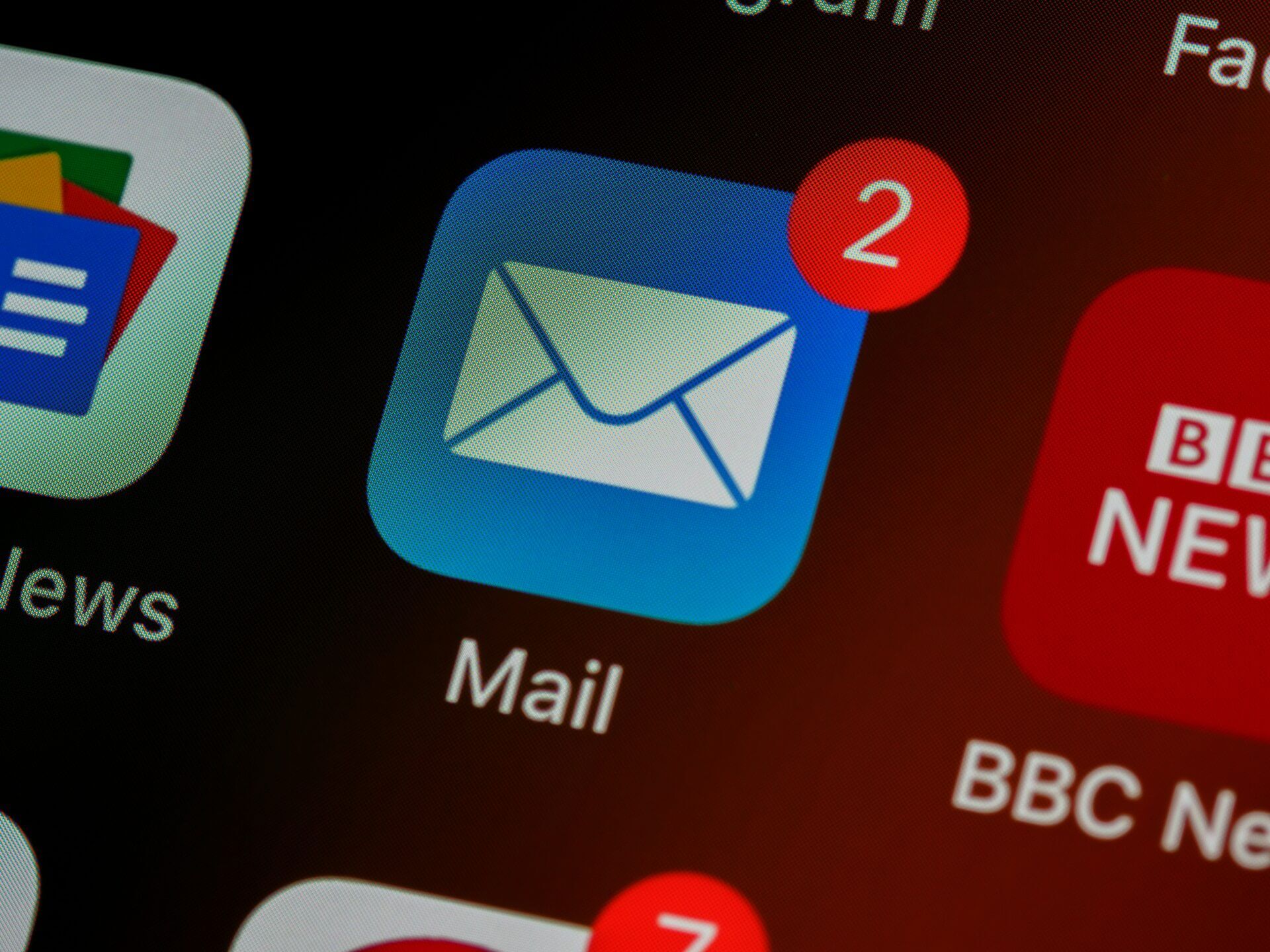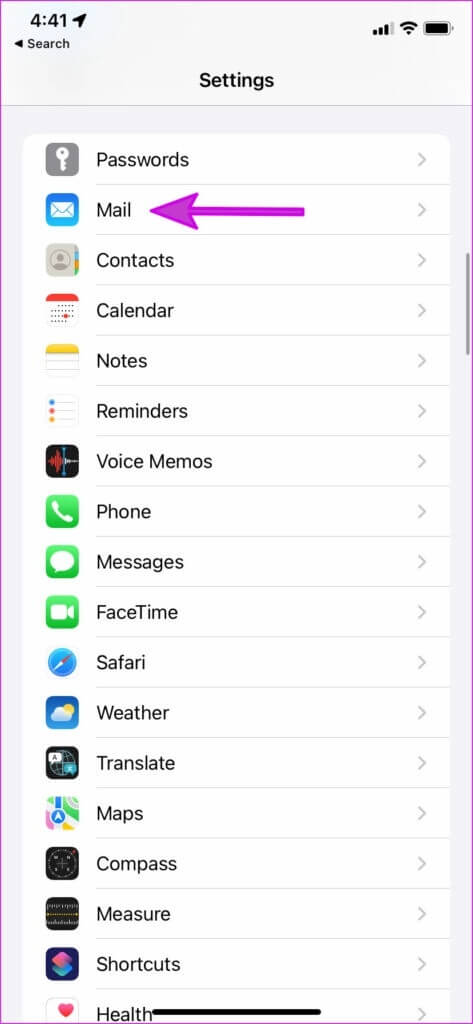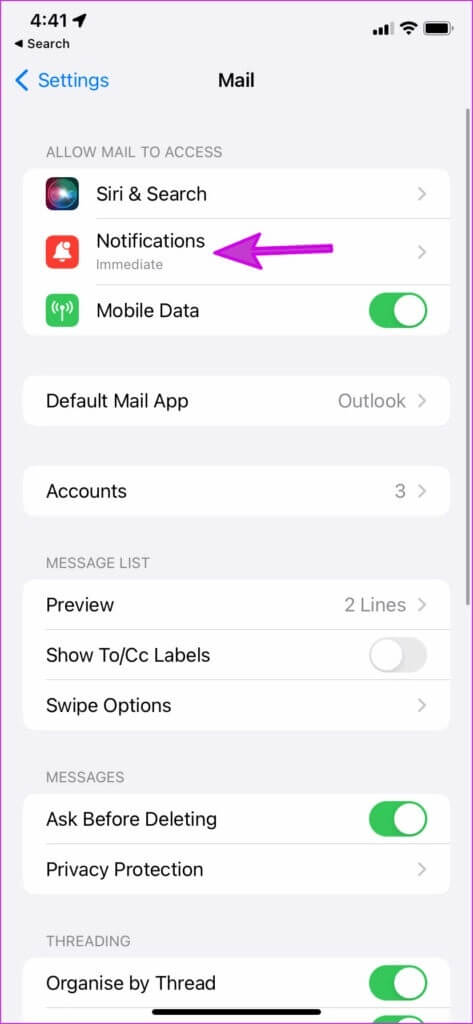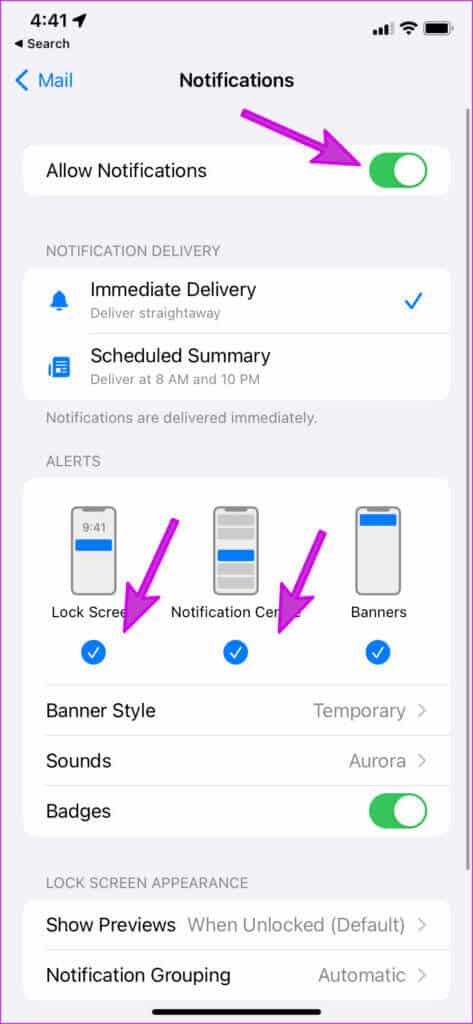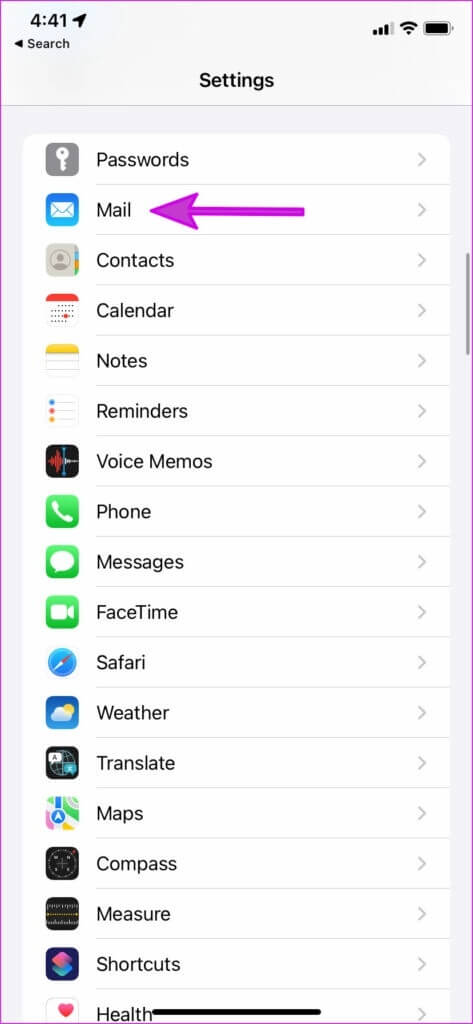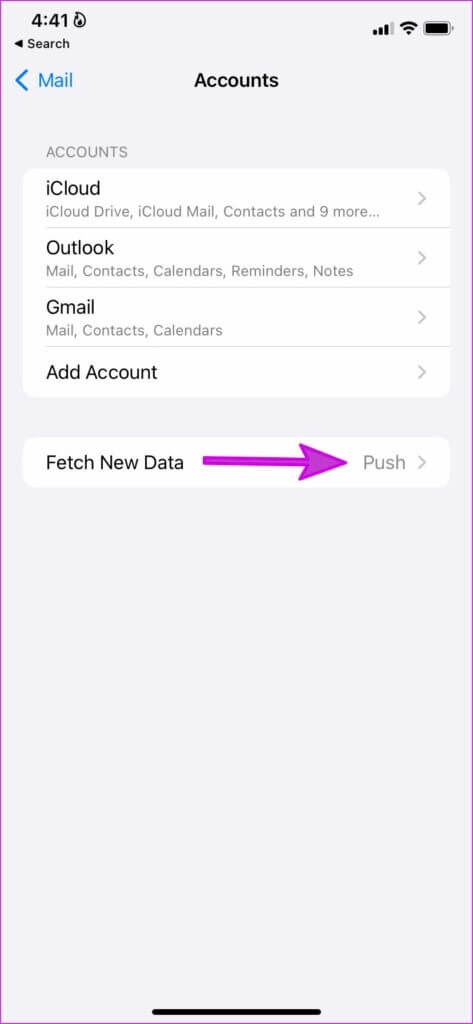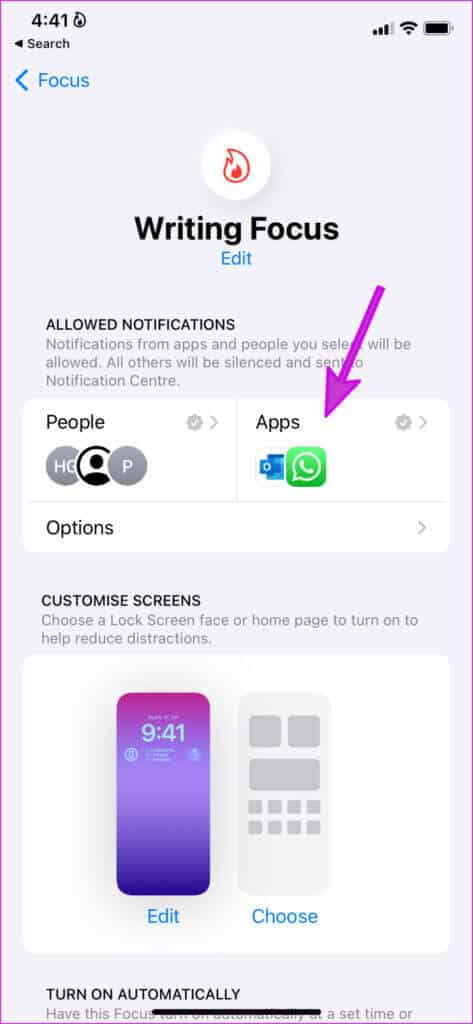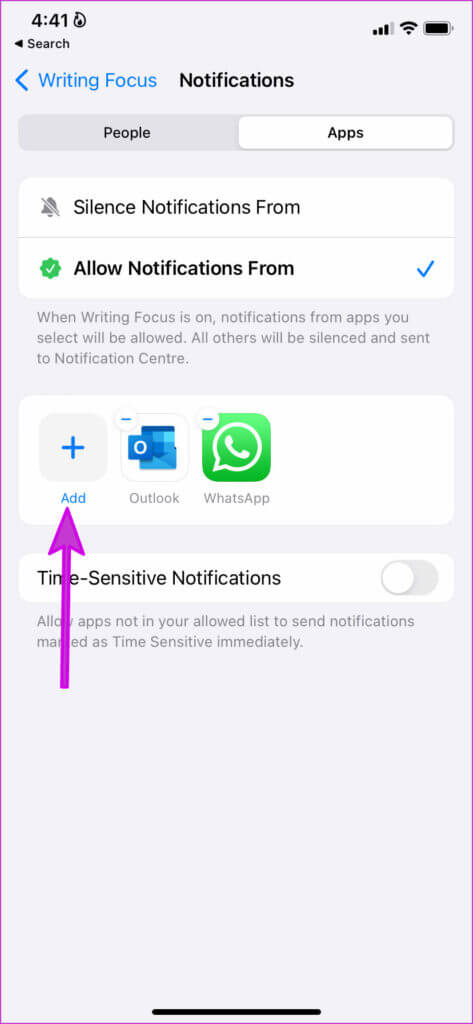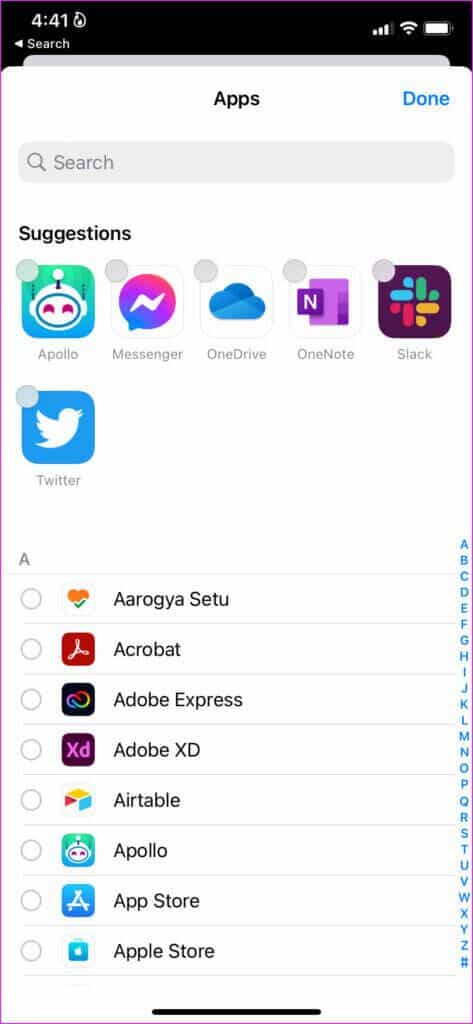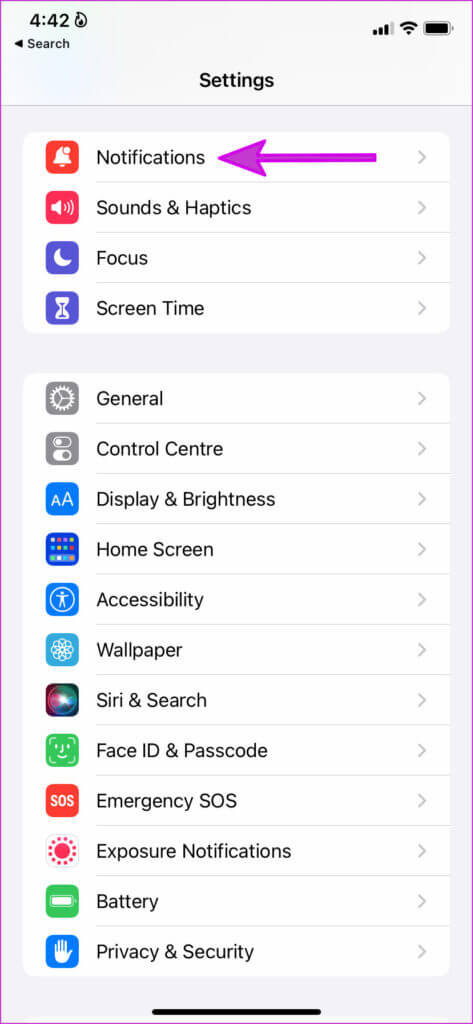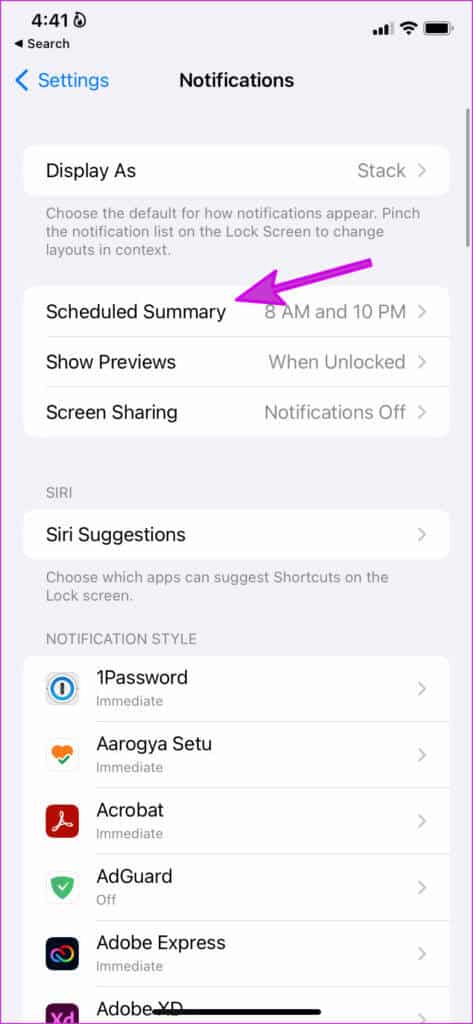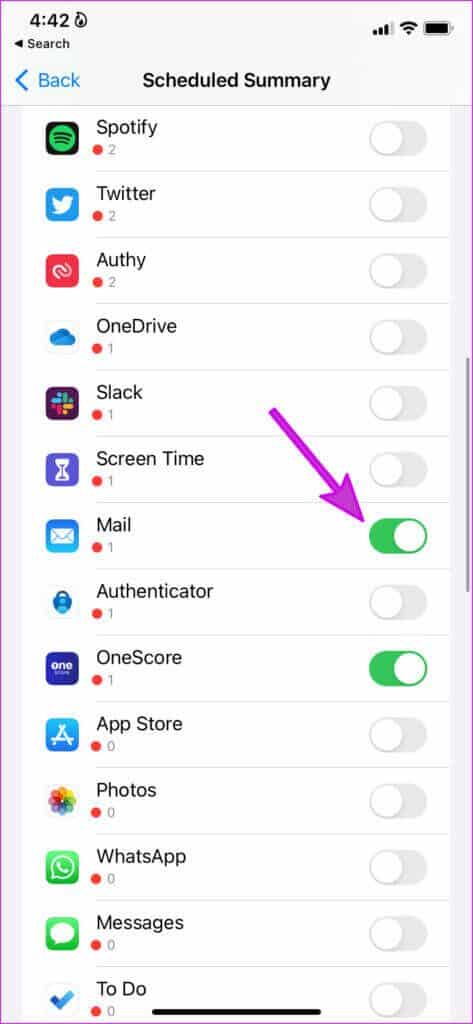Top 7 Möglichkeiten, um verzögerte E-Mails in der Mail-App auf dem iPhone zu beheben
Während Apple mit dem iOS 16-Update neue Funktionen zur Standard-Mail-App hinzufügt, bleibt die Zuverlässigkeit der App zweifelhaft. Anstatt E-Mails sofort zu erhalten, wird die Post oft nicht rechtzeitig zugestellt. Wenn Sie verspätete E-Mails in der Mail-App auf Ihrem iPhone erhalten, gibt es einige Möglichkeiten, das Problem zu beheben. Hier sind die 7 besten Möglichkeiten, um verzögerte E-Mails in der Mail-App auf dem iPhone zu reparieren.
Wenn die Mail-App E-Mail-Benachrichtigungen nicht rechtzeitig sendet, kann dies zu großen Unannehmlichkeiten führen. Schließlich möchten Sie nicht jedes Mal die Mail-App öffnen, um nach neuen E-Mails zu suchen. An arbeitsreichen Tagen verpassen Sie möglicherweise wichtige E-Mails. Lassen Sie uns die verspäteten E-Mails in der Mail-App ein für alle Mal beheben.
1. Überprüfen Sie die Benachrichtigungsberechtigungen
Dies ist das erste, was Sie tun müssen. Manchmal aktivieren Benutzer Benachrichtigungen für E-Mails mit deaktivierten Warnungen auf dem Sperrbildschirm oder in der Benachrichtigungszentrale. Stellen Sie sicher, dass E-Mail-Benachrichtigungen als Banner auf dem Sperrbildschirm und in der Benachrichtigungszentrale angezeigt werden.
Schritt 1: Öffnen Einstellungen App auf dem iPhone und gehe zu Postabteilung.
Schritt 2: Klicke auf Benachrichtigungsliste.
3: Aktivierung "Benachrichtigungen umschalten zulassen".
Schritt 4: Aktivieren E-Mail-Benachrichtigungen Für den Sperrbildschirm und das Benachrichtigungscenter aus demselben Menü.
Halten Sie den Bannerstil temporär, nicht statisch.
2. Verwenden Sie den Zahlungsdienst für hinzugefügte E-Mail-Konten
Wenn Sie der Mail-App ein E-Mail-Konto hinzufügen, haben Sie drei Optionen zum Empfangen neuer E-Mails. Sie können entweder einen Push-Dienst verwenden, der E-Mails sofort sendet, E-Mails abrufen, um sie in Intervallen zu erhalten, oder die manuelle Aktualisierungsoption verwenden. Wenn der Zahlungsdienst für ein E-Mail-Konto nicht verfügbar ist, wechselt er zur Abrufoption.
Sie müssen den Push-Dienst für das hinzugefügte E-Mail-Konto verwenden, und wenn dieser nicht verfügbar ist, auf Abruf gehen und das Aktualisierungsintervall kürzer halten.
Schritt 1: Öffnen Einstellungen App Scrollen Sie auf dem iPhone nach unten zu Postabteilung , und drücken Sie darauf.
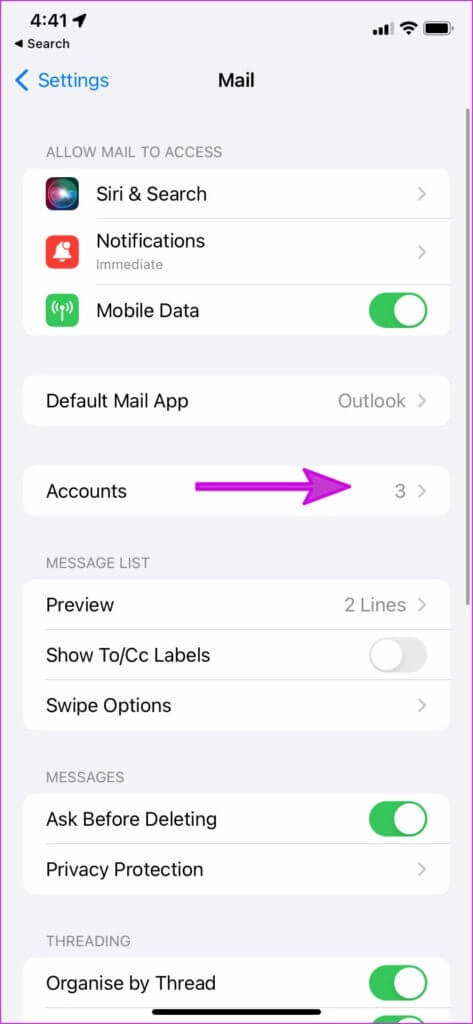
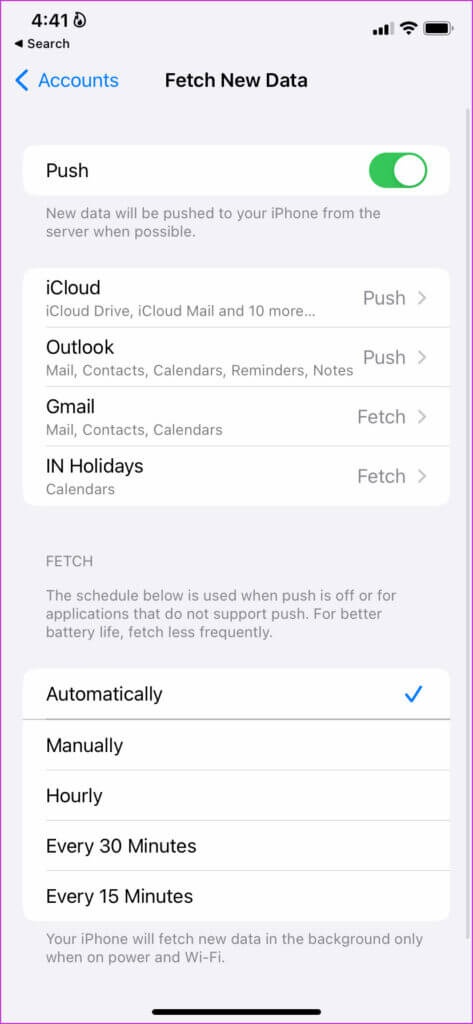
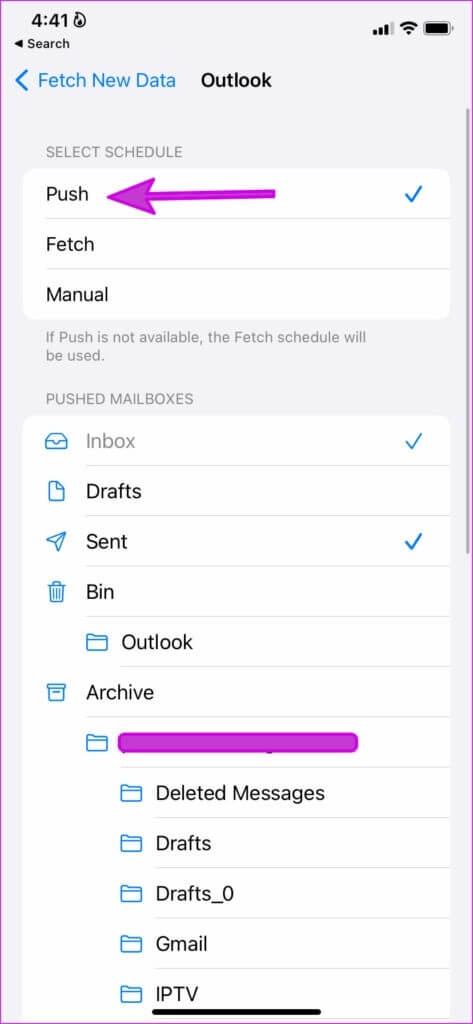
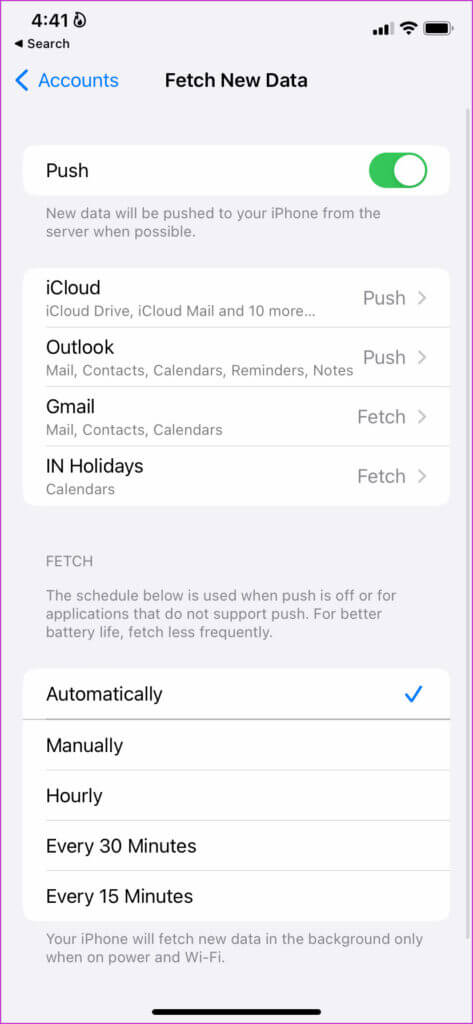
Um eine bessere Akkulaufzeit zu erhalten, reduzieren Sie das Einbringen häufiger.
3. Fokus deaktivieren
Focus wurde mit iOS 15 angekündigt, das heißt Erweiterte Apple-Version von DND (Nicht stören) auf dem iPhone. Wenn der Fokus aktiviert ist, erhalten Sie keine Benachrichtigungen von Apps, geschweige denn von der Mail-App. Sie können den Fokus entweder deaktivieren oder die Mail-App als Ausnahme hinzufügen, um weiterhin neue Benachrichtigungen zu erhalten, während Sie fokussiert sind.
Schritt 1: einschalten die Einstellungen Tippen Sie auf dem iPhone auf Fokusliste.

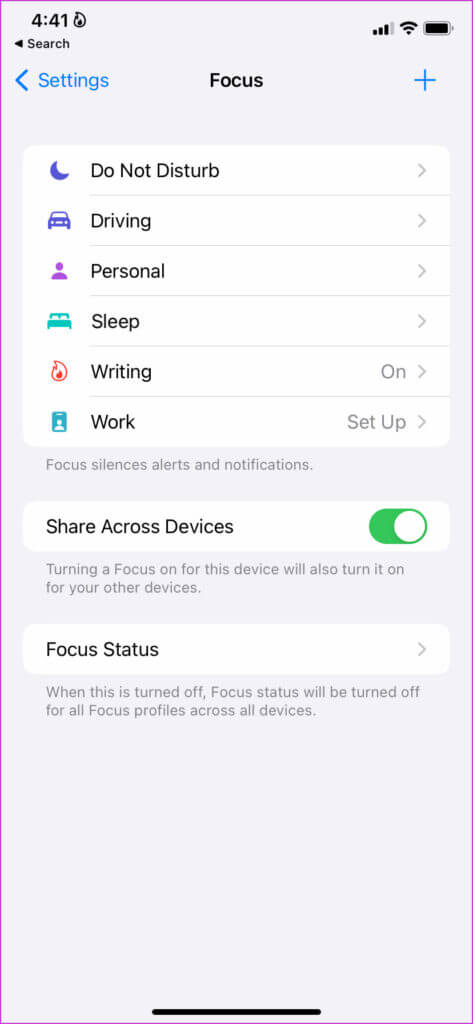
Schritt 4: Lokalisieren "+" Fügen Sie Code aus der folgenden Liste hinzu.
Schritt 5: Klicke auf Radio knopf Neben an Mail-Anwendung Und drücke Schaltfläche "Fertig" oben.
Sie können jetzt eine ablenkungsfreie Umgebung genießen und weiterhin relevante E-Mail-Benachrichtigungen auf Ihrem iPhone erhalten.
4. Mail aus geplanter Zusammenfassung entfernen
Wenn Sie die Mail-App zur geplanten Zusammenfassung auf Ihrem iPhone hinzufügen, erhalten Sie nicht sofort eine Benachrichtigung. Stattdessen erhalten Sie zu einem bestimmten Zeitpunkt E-Mail-Benachrichtigungen. Sie müssen die Mail-App aus der geplanten Zusammenfassung entfernen.
Schritt 1: Öffnen die Einstellungen auf dem iPhone und gehe zu Benachrichtigungen.
Schritt 2: Klicke auf Geplante Zusammenfassung.
3: Umschalter deaktivieren Mail-Anwendung.
5. Fügen Sie das E-Mail-Konto erneut hinzu
Haben Sie Probleme mit Benachrichtigungen von einem bestimmten E-Mail-Konto? Sie müssen das E-Mail-Konto entfernen und erneut hinzufügen.
Schritt 1: من Einstellungen App , Gehe zu Postabteilung und öffnen Kontenliste (Siehe die Schritte für die erste Lösung oben).
Schritt 2: Lokalisieren Email-Konto.
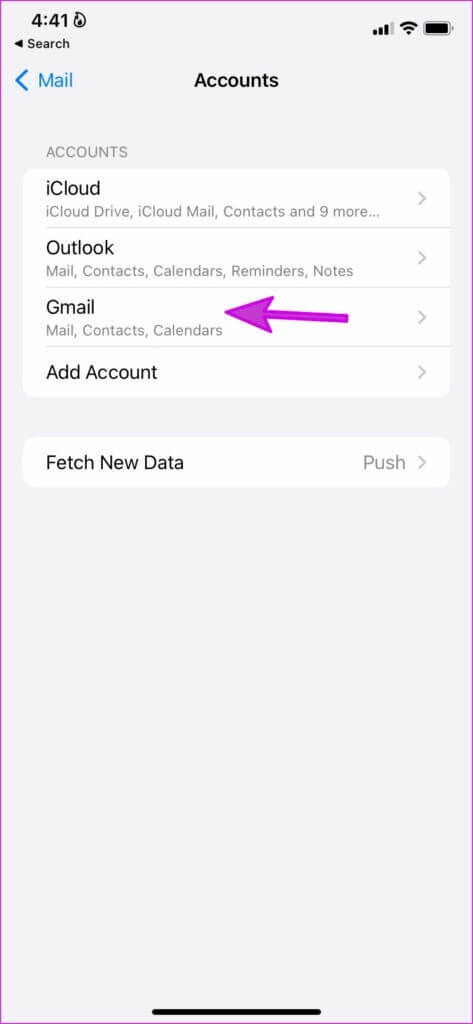
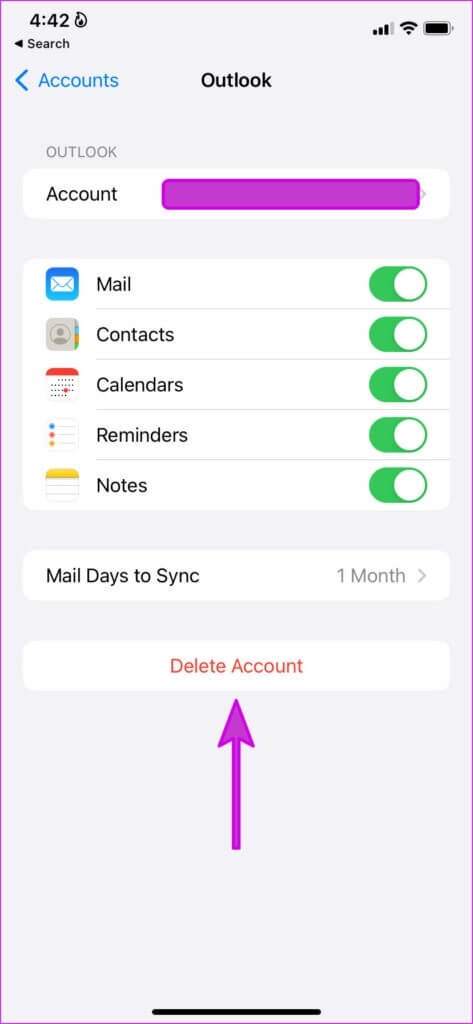
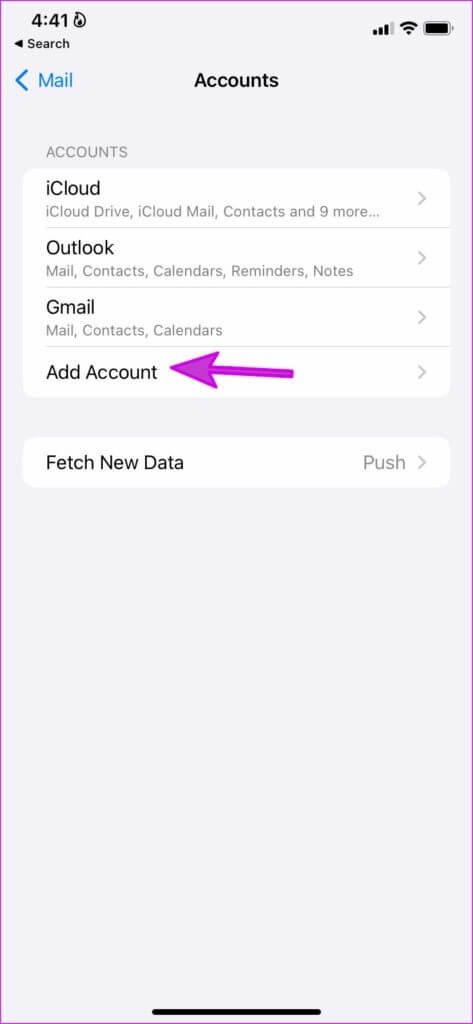
Sie sollten jetzt zeitnah neue E-Mails erhalten.
6. Installieren Sie die Mail-App neu
Wenn keiner der Tricks funktioniert hat, müssen Sie die Mail-App auf Ihrem iPhone entfernen und erneut aus dem App Store installieren.
Schritt 1: Lange drücken Mail-App-Symbol und wählen Sie entferne die App.
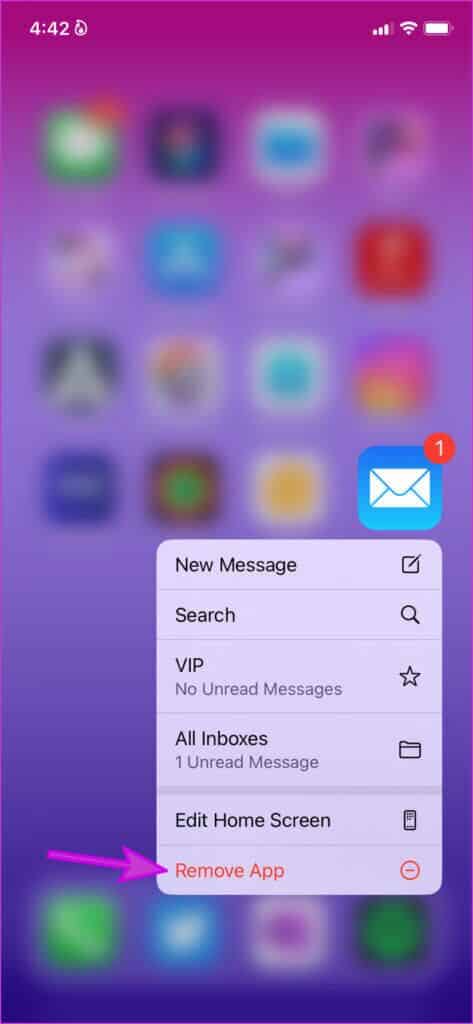
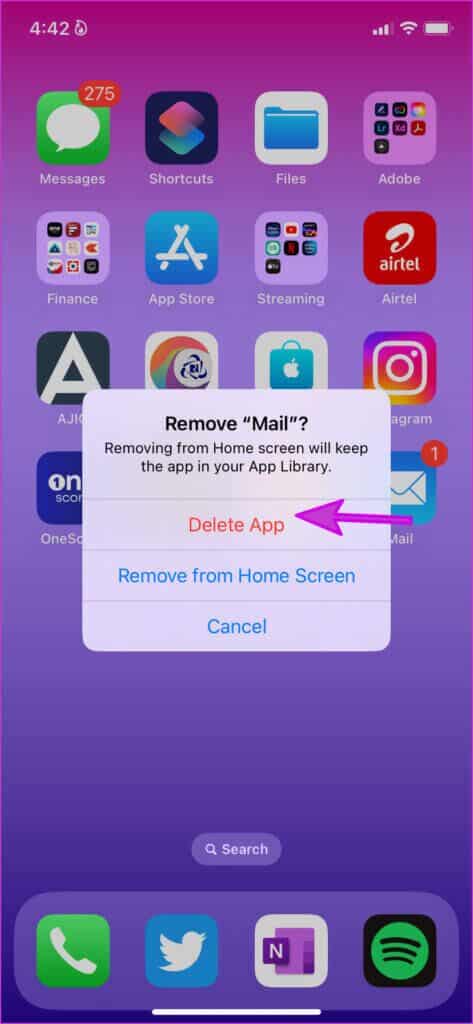
7. Aktualisieren Sie die iOS-Software
Mit großen iOS-Updates fügt Apple System-Apps neue Funktionen hinzu und behebt lästige Fehler. iOS 16 bietet beispielsweise E-Mail-Erinnerungen, Erinnerungen und eine bessere Suchfunktion in der Mail-App. Da diese System-Apps mit Betriebssystem-Updates verknüpft sind, müssen Sie anstehende iOS-Updates installieren, um die angebotenen neuen Funktionen nutzen zu können.
Schritt 1: Öffnen Einstellungen App auf dem iPhone und gehe zu allgemeine Liste.
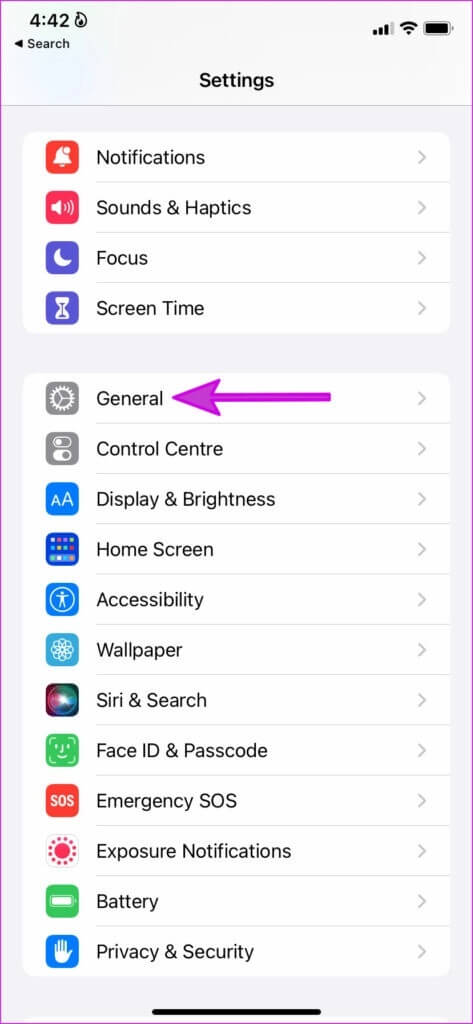

Erhalten Sie sofortige E-Mail-Benachrichtigungen auf dem IPHONE
Erhalten Sie immer noch verspätete E-Mails von der Mail-App? Es ist an der Zeit, die Mail-App auf dem iPhone fallen zu lassen und mit ihr zu gleiten Alternativen wie Outlook oder Gmail oder Spark aus dem App Store. Wenn Sie die Mail-App wieder normal zum Laufen bringen können, teilen Sie uns den Trick mit, der die Arbeit für Sie erledigt hat.